Google Operating Systemより、Googleサービスをサイドバーで使う方法をご紹介します。
FirefoxとOperaの特徴的な機能の一つに「サイドバーで表示する」機能があります。
Firefoxではブックマークのプロパティで、「このブックマークをサイドバーに読み込む」にチェックをいれるだけです。
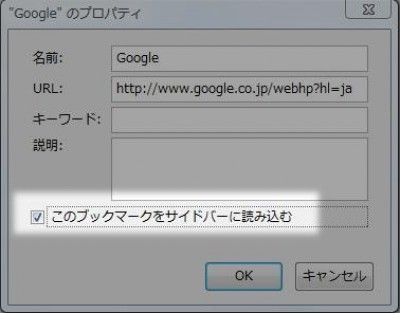
このサイドバー表示機能を活かせる、お勧めのGoogleサービスURLを5つ紹介します。
Google ノートブック
http://www.google.com/notebook/ig
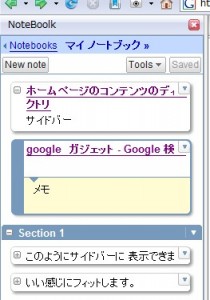
Googleノートブックのシンプルバージョンです。
Google トーク
http://talkgadget.google.com/talkgadget/popout
シンプルなチャット機能のみなら、これで十分です。
Google 検索
http://www.google.co.jp/ie
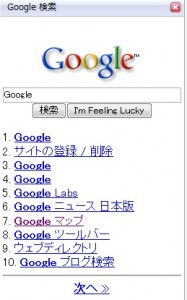
IE用のページですが、検索結果のリストもちょうど良い大きさで表示されます。
Google Docs & Spreadsheets
http://docs.google.com/API/IGoogle?up_numDocuments=100
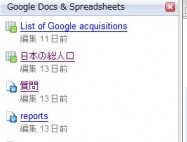
最近編集した順番に、ファイルのリストが表示されます。
Googleガジェット
ほとんどのiGoogleガジェットは単体で表示することができます。なので、それをサイドバー表示にすることもできます。
ガジェット単体での表示の仕方は次のようにURLを入力します。
http://gmodules.com/ig/ifr?url=[ソースのURL]
[ソースのURL]はガジェットの詳細ページ「このガジェットについて」の、「ソースを表示」というリンクのURLです。
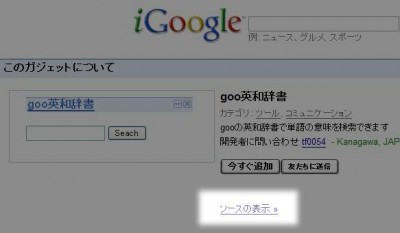
例えば数独ゲームを表示するには、次のようにアドレスを入力します。
http://gmodules.com/ig/ifr?url=http://www.counttonine.com/google-sudoku.xml
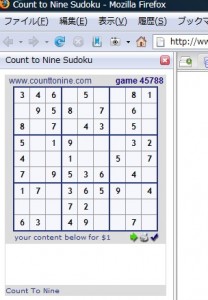
iGoogleのガジェットも利用すれば、かなり選択肢が増えますね。
ブックマークは、さらに、ブックマークツールバーに表示すると便利になります。
Firefoxの場合、拡張機能の「All-in-One Sidebar」を使えば、さらにサイドバーの管理が簡単になります。
Thanks! Google Operating System
ダウンロード
関連リンク
- GmailにカレンダーやGTalk、ノートブックetcを統合するグリースモンキー『Gmail Addons』
- これ便利!Googleのヘッダーリンクを強化して、iGoogleガジェットを表示してくれるFirefox拡張『iGoogleBar』
- Google検索結果とGoogleNotebookが連動
- ブログを書くのに便利な19 のFirefox拡張機能
- Googleノートブックを Firefox サイドバーに表示する方法



 次の記事:
次の記事: 前の記事:
前の記事:







Add A Comment